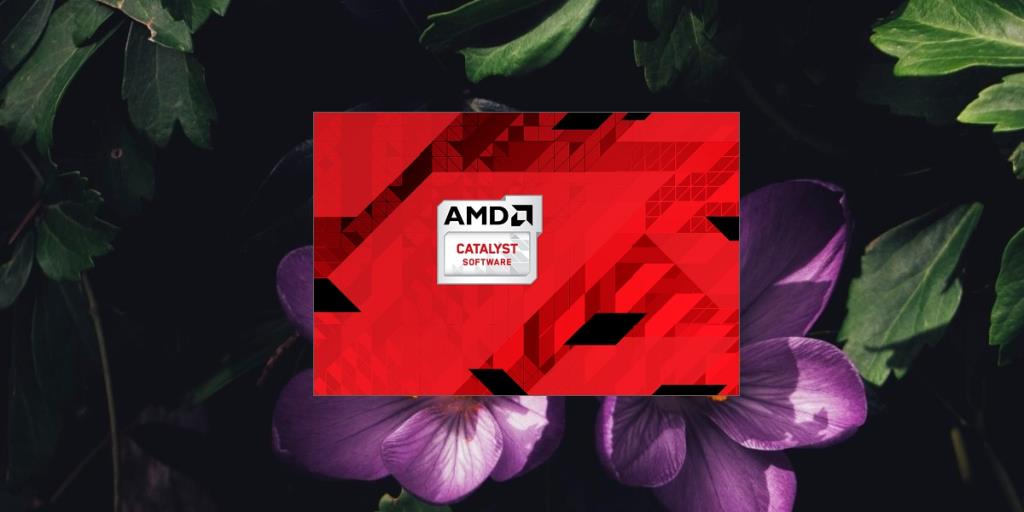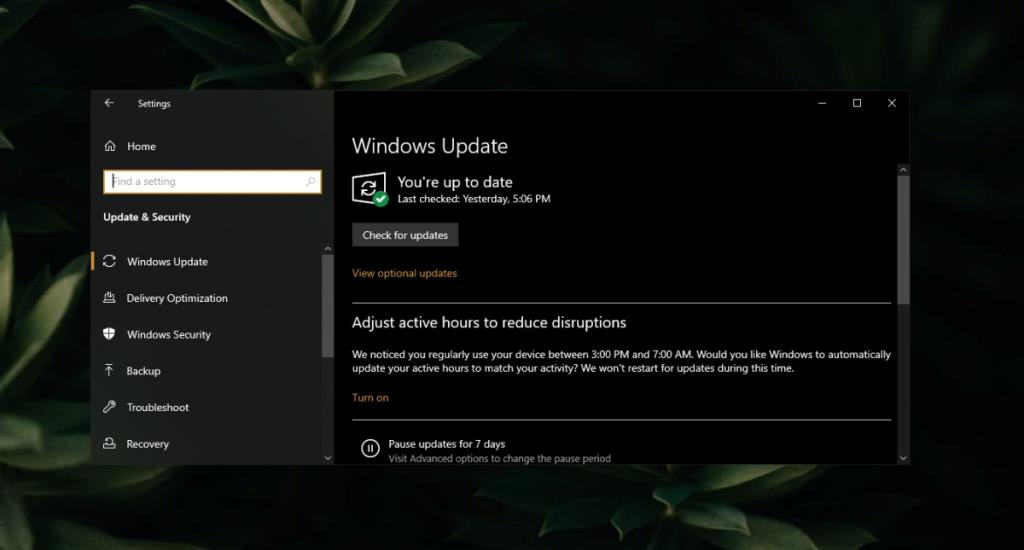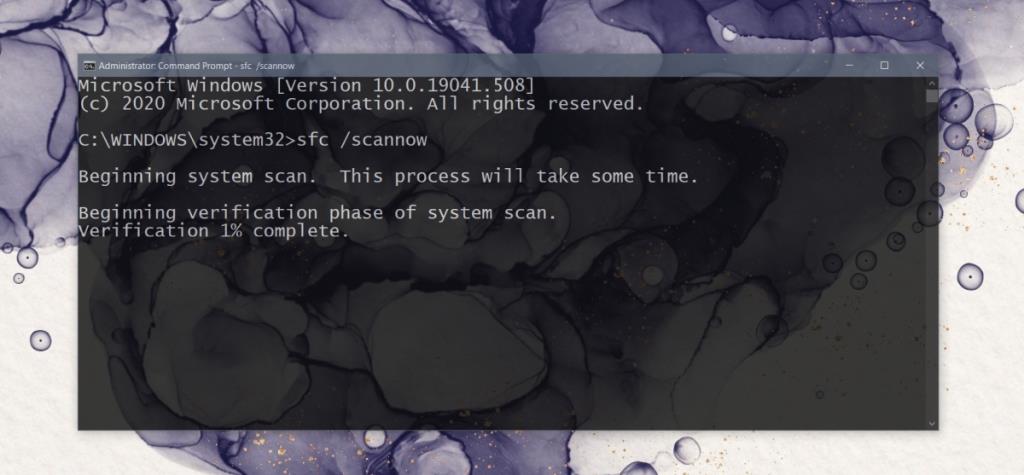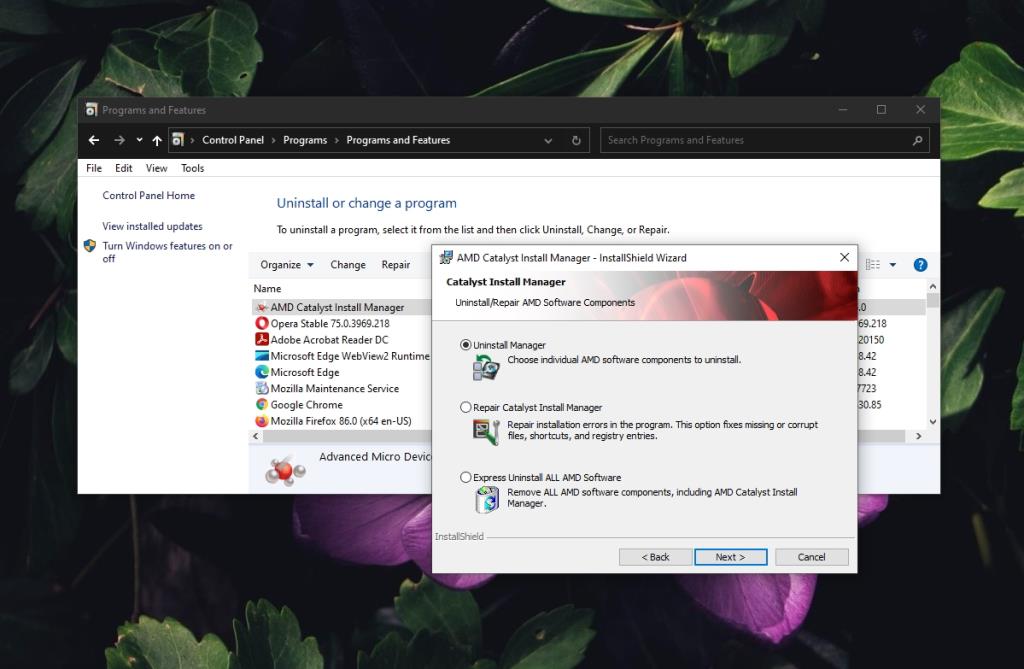AMD Catalyst Control Center là một ứng dụng gần như thiết yếu được cài đặt nếu hệ thống của bạn có cạc đồ họa AMD. Chip có thể là card đồ họa tích hợp hoặc có thể là GPU nhưng ứng dụng sẽ được cài đặt khi trình điều khiển đồ họa mới nhất được cài đặt.
AMD Catalyst Control Center cho phép bạn tùy chỉnh cách hoạt động của GPU và cách nó xử lý các ứng dụng nhất định. Bạn cũng có thể sử dụng nó để tùy chỉnh cấu hình màu của màn hình, trong số những thứ khác.
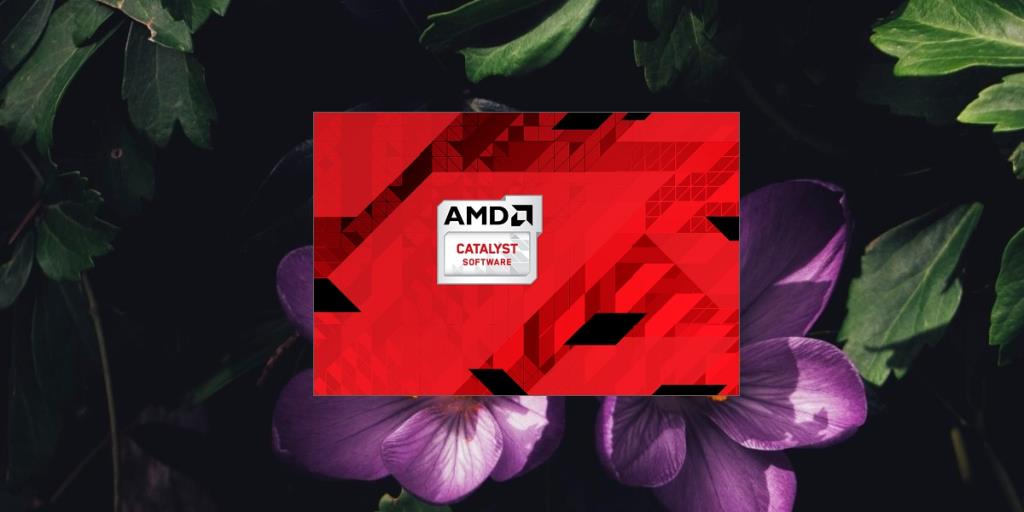
Sửa lỗi AMD Catalyst Control Center không mở
AMD Catalyst Control Center là một ứng dụng phức tạp nhưng nó ổn định. Nếu nó không được cài đặt tự động, bạn có thể cài đặt ứng dụng theo cách thủ công. Bạn có thể truy cập Trung tâm điều khiển AMD Catalyst bằng cách nhấp chuột phải vào vùng trống trên màn hình. Menu ngữ cảnh sẽ liệt kê Trung tâm điều khiển AMD Catalyst và bạn nhấp vào nó để mở.
Nếu bạn nhấp vào Trung tâm điều khiển AMD Catalyst nhưng nó không mở, hãy thử các bản sửa lỗi bên dưới.
Chạy từ thư mục cài đặt
AMD Catalyst Control Center là một ứng dụng và giống như bất kỳ ứng dụng nào khác, nó có thể được chạy từ thư mục cài đặt của nó. Bí quyết là biết vị trí ứng dụng được cài đặt.
- Mở File Explorer.
- Điều hướng đến (các) vị trí sau.
C: \ AMD C: \ Program Files \ AMD C: \ Program Files (86) \ AMD
- Chạy tệp EXE . Nó có thể ở bất kỳ vị trí nào ở trên vì vậy hãy kiểm tra tất cả.

Cập nhật trình điều khiển đồ họa
Thử cập nhật trình điều khiển đồ họa. Nếu trình điều khiển không được cập nhật, ứng dụng có thể không mở.
- Mở Trình quản lý thiết bị .
- Mở rộng Bộ điều hợp hiển thị.
- R ight-click vào chip AMD và chọn Cập nhật trình điều khiển.
- Tìm kiếm trực tuyến các trình điều khiển và cài đặt những trình điều khiển có sẵn.
- Khởi động lại hệ thống.
Cài đặt các bản cập nhật Windows 10
Nếu Windows 10 không được cập nhật, nó có thể gây ra tất cả các loại vấn đề chẳng hạn như các ứng dụng hoạt động không chính xác.
- Mở ứng dụng Cài đặt bằng phím tắt Win + I.
- Đi tới Cập nhật và Bảo mật.
- Chọn tab Windows Update.
- Nhấp vào Kiểm tra các bản cập nhật.
- Cài đặt các bản cập nhật có sẵn và khởi động lại hệ thống.
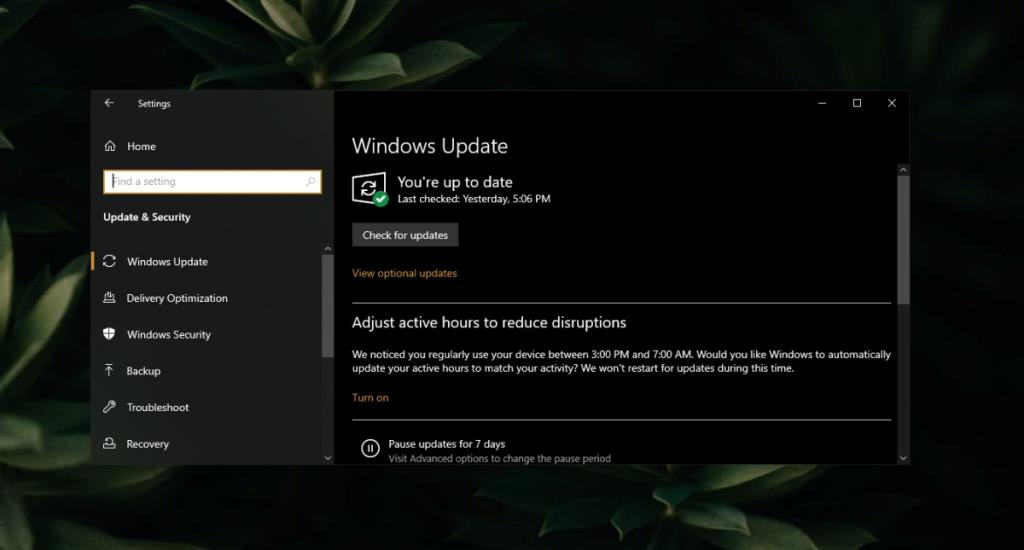
Kết thúc tất cả các quy trình của AMD Catalyst Control Center
Có thể bạn có quá nhiều quy trình Trung tâm điều khiển AMD Catalyst đang chạy . Ứng dụng thường chỉ có thể chạy một phiên bản và nhiều phiên bản sẽ ngăn ứng dụng chạy.
- Nhấp chuột phải vào thanh tác vụ và chọn Trình quản lý tác vụ từ trình đơn ngữ cảnh.
- Chọn quy trình AMD Catalyst Control Center và nhấp vào Kết thúc tác vụ ở dưới cùng.
- Lặp lại cho tất cả các quy trình của Trung tâm điều khiển AMD Catalyst.
- Mở Trung tâm điều khiển chất xúc tác AMD.
Chạy quét SFC
Trung tâm điều khiển AMD Catalyst có thể đã bị hỏng hoặc có thể có vấn đề gì đó với Windows 10 đang ngăn ứng dụng chạy.
- Mở C ommand Prompt với quyền quản trị.
- Chạy lệnh này : sfc / scannow.
- Cho phép lệnh chạy và sửa chữa tệp.
- Khởi động lại hệ thống và mở AMD Catalyst Control Center.
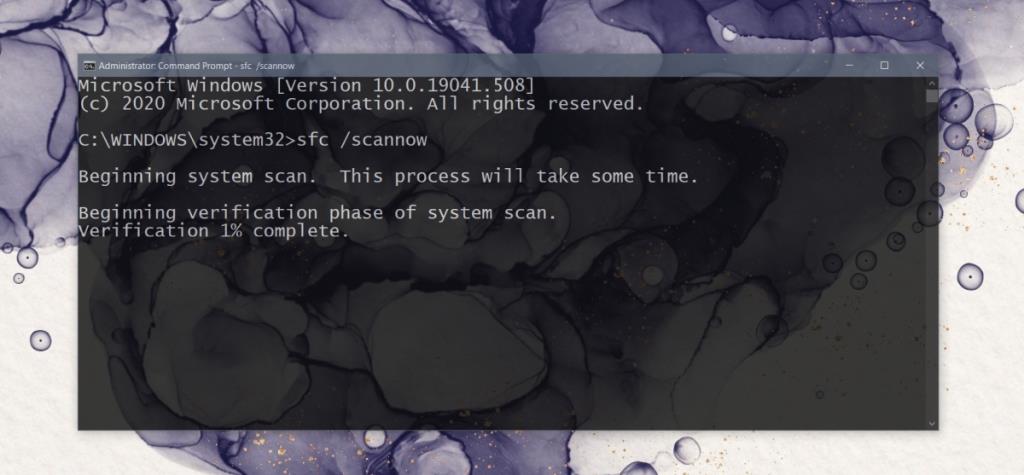
Gỡ cài đặt và cài đặt lại AMD Catalyst Control Center
AMD Catalyst Control Center có thể bị hỏng. Đây là một sự cố dễ khắc phục vì bạn có thể tải xuống ứng dụng trực tiếp từ trang web của AMD.
- Mở Bảng điều khiển.
- Đi tới Chương trình> Gỡ cài đặt chương trình.
- Chọn Trung tâm điều khiển xúc tác AMD.
- Nhấp vào nút Thay đổi ở trên cùng.
- Nhấp vào Tiếp theo và chọn tùy chọn Gỡ cài đặt.
- Khởi động lại hệ thống sau khi ứng dụng đã được gỡ cài đặt.
- Tải xuống AMD Catalyst Control Center từ trang web chính thức của AMD và cài đặt nó.
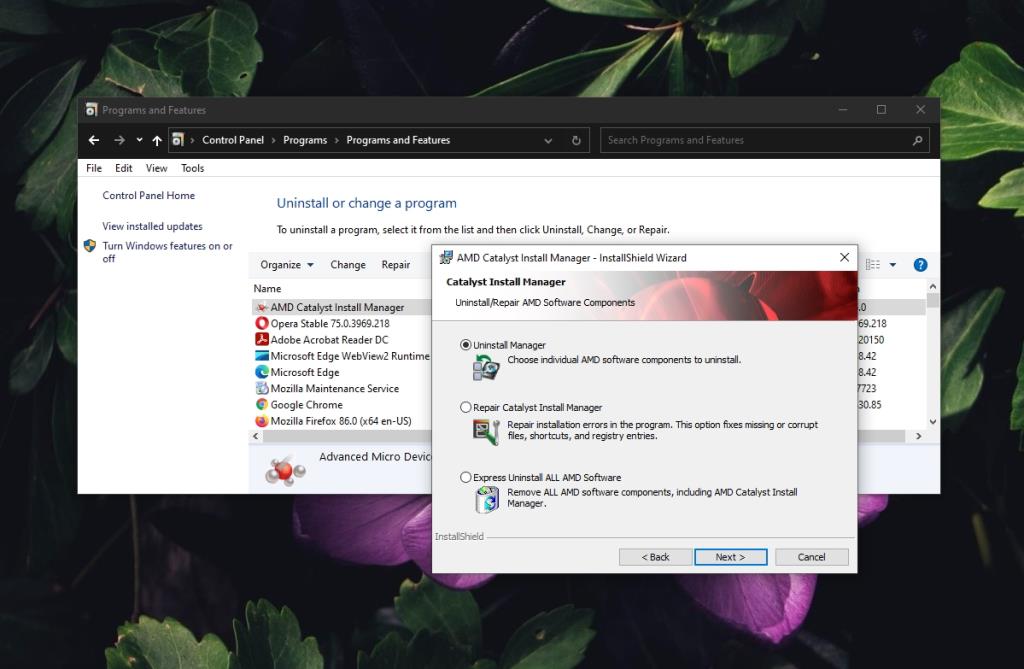
Có thể khắc phục được lỗi của trung tâm điều khiển xúc tác AMD
AMD Catalyst Control Center không phải là một ứng dụng không ổn định nhưng các vấn đề với Windows 10 có thể gây ra sự cố với nó. Nếu vẫn không thành công, việc cài đặt lại ứng dụng sẽ khắc phục được sự cố với nó.